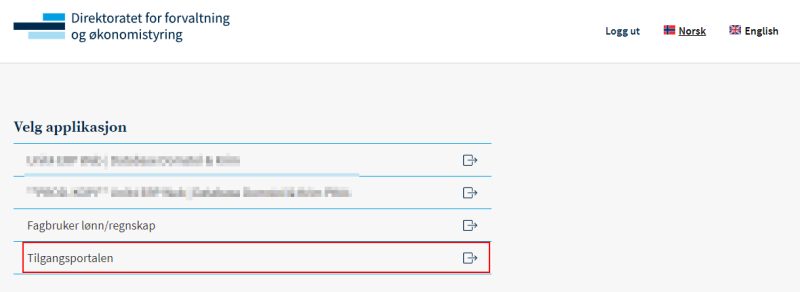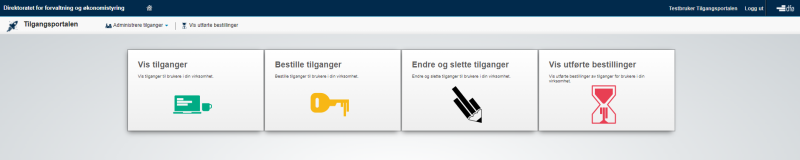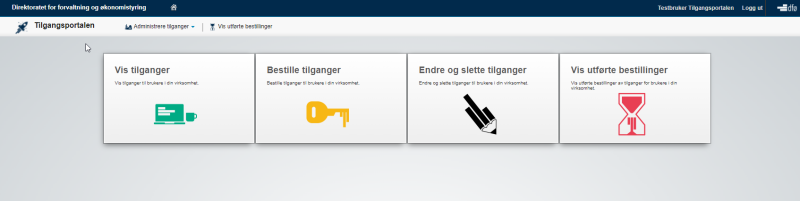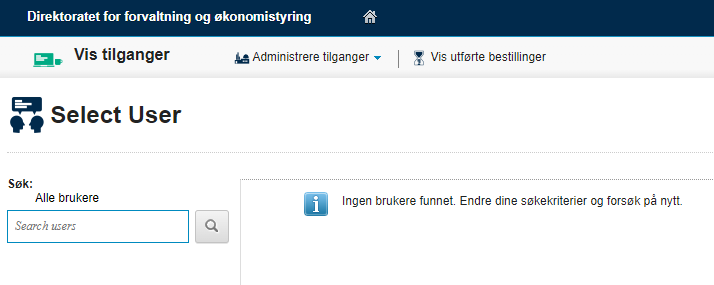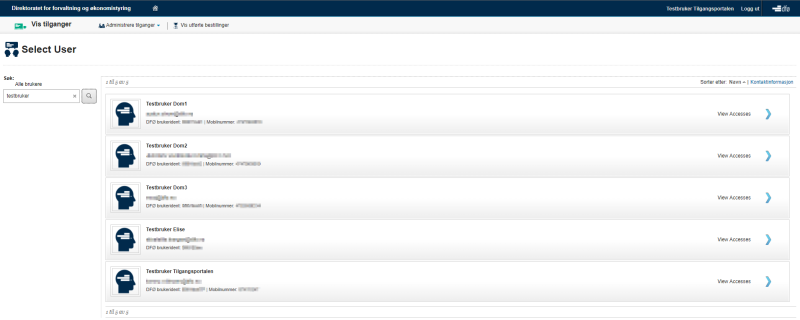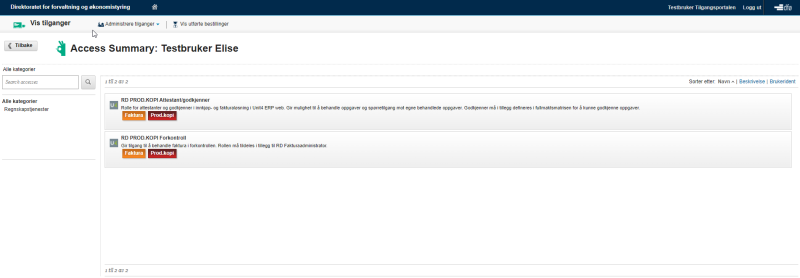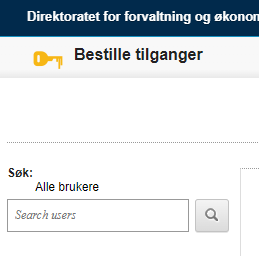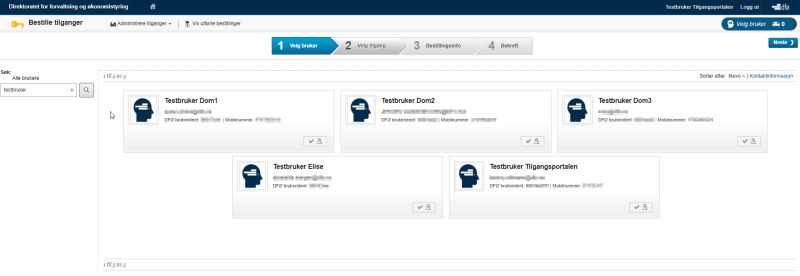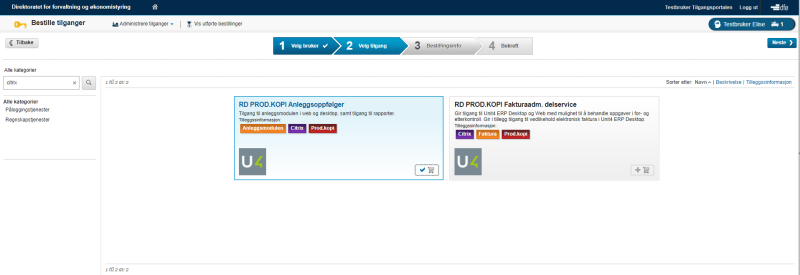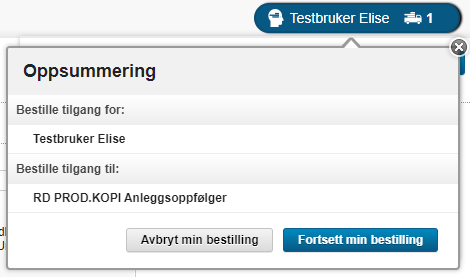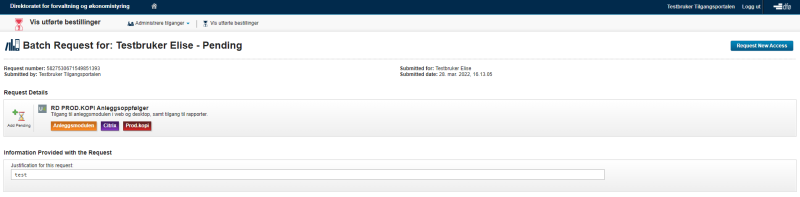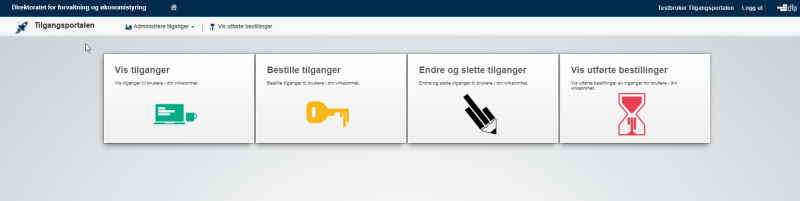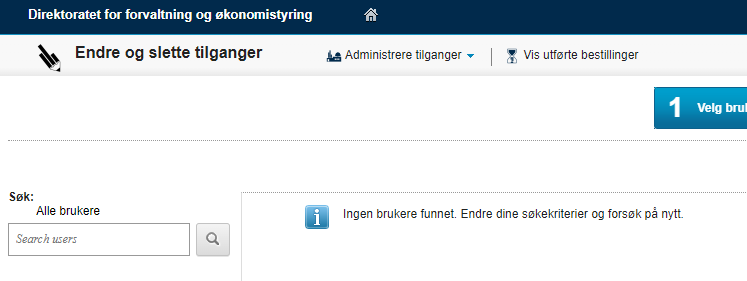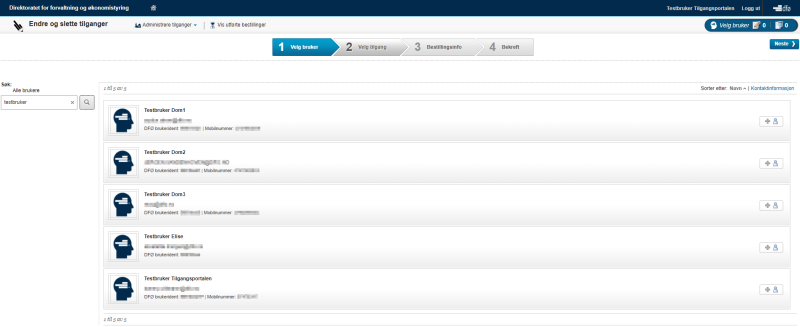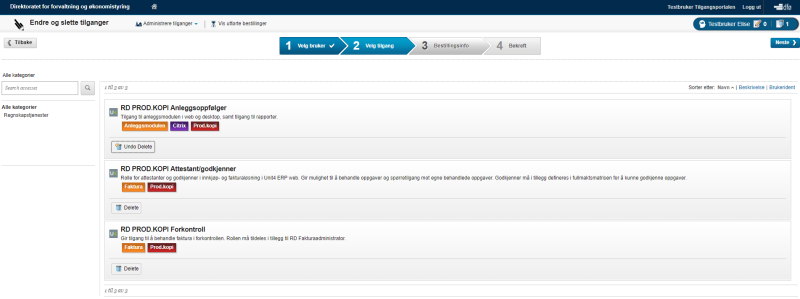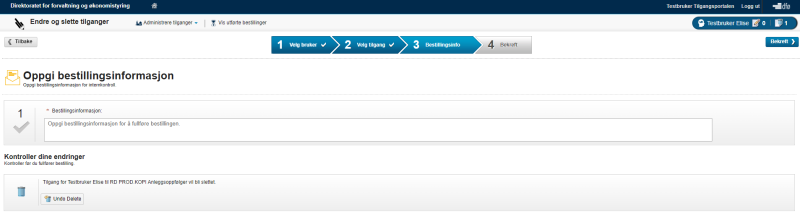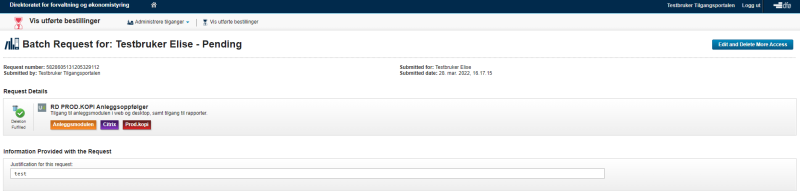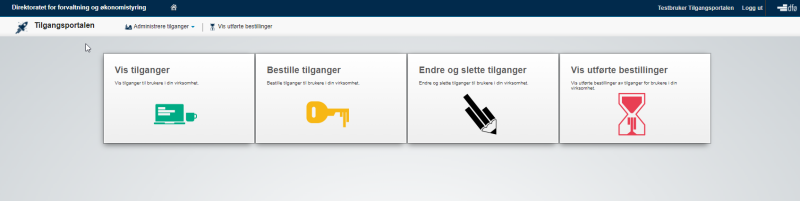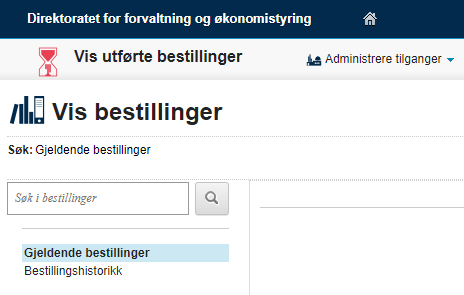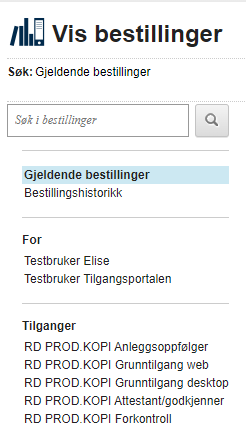Tilgangsportalen er en tjeneste hvor virksomheten selv kan administrere tilganger for egne ansatte. For regnskap er det mulig å tildele tilganger til Unit4 ERP og Tilgangsportalen.
Innlogging og roller
For brukere med rollen Tilgangsadministrator vil Tilgangsportalen ligge som en egen applikasjon i DFØ-ID.
Med Tilgangsportalen kan du tildele tilganger til produksjonsmiljøet i Unit4 ERP. Virksomheter som ønsker, kan få tilgang til å tildele tilganger til produksjonskopimiljøet i Unit4 ERP. I tillegg kan du tildele rollen Tilgangsadministrator til andre i din virksomhet som skal ha tilgang til Tilgangsportalen.
Her kan du bestille, endre og slette tilganger til den enkelte brukeren. Du får en oversikt over hvilke tilganger hver bruker har, og du kan søke i tidligere utførte bestillinger.
Funksjonsrollene er kategorisert slik at det er mulig å drille seg ned til ønskede roller.
Alle funksjonsrollene har ulike merker som indikerer hva de gir tilgang til. Disse merkene er det mulig å søke på.
| Navn på merke | Beskrivelse |
|---|---|
| Produksjon | Tilgang til produksjonsmiljøet i Unit4 ERP. |
| Prod.kopi | Tilgang til produksjonskopimiljøet i Unit4 ERP. |
| Citrix | Tilgang til fagbrukerløsningen (Citrix). |
| Faktura | Tilgang til fakturaløsningen og leverandørregister i Unit4 ERP. |
| Anleggsmodulen | Tilgang til anleggsmodulen i Unit4 ERP. |
| Innkjøp | Tilgang til innkjøpsløsningen i Unit4 ERP. |
| Planlegger | Tilgang til planleggermodulen i Unit4 ERP. |
| Økonomiinfo | Tilgang til økonomiinfo i Unit4 ERP. |
| Tidstyring | Tilgang til prosjektmodulen i Unit4 ERP. |
| Kunder og salg | Tilgang til utgående faktura i logistikkmodulen og kunderegister i Unit4 ERP. |
| Informasjonsbrowser | Tilgang til opprettelse av informasjonsbrowsere i Unit4 ERP. |
| Regnskap | Funksjonsroller som ikke er knyttet direkte mot bestemte moduler, men som gir tilgang mot økonomimodulen. |
| Innkurv regnskap | Tilgang til innkurv regnskap i DFØ-appen for virksomheter som benytter den. |
| Tilgangsportalen | Tilgang til å administrere tilganger i Tilgangsportalen. |
Vis tilganger
Under menypunktet Vis tilganger kan du søke opp ansatte i virksomheten og se hvilke tilganger de har. Her kan du søke opp alle aktive ansatte med følgende registrert i SAP: Initialer er registrert i IT0002, Epost er registrert i IT0105 og hake for ESS i IT0655. Ansatte i medarbeidergruppe 8 og X vil ikke dukke opp i Tilgangsportalen ettersom disse ikke skal tildeles regnskapsroller.
Her må du legge inn fullt navn, e-postadresse, ansattnummer eller brukernavn for å se brukere. Vi anbefaler søk på ansattnummer eller brukernavn ettersom det gjør søket mer presist.
Trykk på Vis tilgang for å se tilgangene til den aktuelle brukeren.
Alle tilganger som er registrert på brukeren vil nå vises i oversikten. Du vil få en feilmelding dersom brukeren ikke ligger registrert med noen tilganger.
Bestille tilganger
Under menypunktet Bestille tilganger kan du bestille tilganger til ansatte i egen virksomhet. Det er ikke mulig å bestille tilganger til seg selv.
Her må du legge inn fullt navn, e-postadresse, ansattnummer eller brukernavn for å se brukere.
Klikk på ønsket bruker. Du kan bare velge én bruker om gangen. Når du har valgt bruker, trykk på Neste.
Benytt søkefunksjonen til å søke opp ønsket funksjonsrolle eller finn ønsket rolle under kategoriene i venstre marg. Velg den rollen eller de rollene du ønsker å bestille. Når en rolle er valgt blir ikonet på rollen endret fra "pluss" til "hake".
I handlekurven oppe i høyre hjørne vil du finne en oppsummering over hvilke roller du har valgt. Du vil få en advarsel i handlekurven som sier at brukeren har den bestemte rollen hvis du forsøker å legge til en rolle som brukeren allerede har.
Når du har valgt riktige roller, gå videre ved å trykke på Neste.
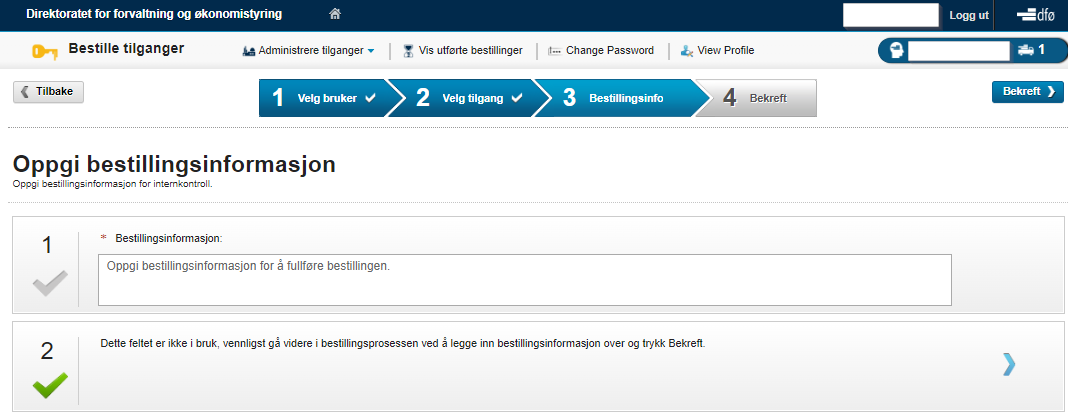
I det første feltet fyller du inn bestillingsinformasjon. Dette er et obligatorisk felt som vil inngå i loggen på den aktuelle bestillingen. Feltet er ment for internkontroll i egen virksomhet.
Felt to benyttes ikke, og eventuelle forsøk på å fylle inn noe her vil gi feilmelding. La derfor dette feltet stå som det er.
Avslutt med Bekreft for å fullføre bestillingen. Du vil få et varsel som sier at brukeren har den bestemte rollen hvis du forsøker å legge til en rolle som brukeren allerede har. Trykk Bekreft for å fullføre.
Du får en bekreftelse når bestillingen er utført. Bestillingsnummer og øvrig informasjon blir en del av loggen.
Endre og slette tilganger
Under menypunktet Endre og slette tilganger kan du slette tilgangene til ansatte i din virksomhet. Det er ikke mulig å gjøre endringer på egen bruker. Tilganger til ansatte vil slettes automatisk ved fratredelse i SAP.
Her må du legge inn enten fullt navn, e-postadresse, ansattnummer eller brukernavn for å få se brukere.
Klikk på ønsket bruker. Du må velge én bruker om gangen. Når du har valgt bruker, trykk på Neste.
Du får en oversikt over tilgangene som den valgte brukeren ligger registrert med. Velg Slette på de rollene som skal slettes fra brukeren. Du kan velge flere roller samtidig. Etter at Slett er valgt, vil ikonet endre seg til Angre sletting.
Når endringene er valgt, gå videre ved å trykke på Neste.
Bestillingsinformasjon er et obligatorisk felt som vil vises i loggen på den aktuelle bestillingen. Dette feltet er ment for internkontroll i egen virksomhet. Under oversikten Kontroller dine endringer vil du få en oppsummering av alle rollene du har bestilt sletting av. Du kan angre sletting fra denne oversikten hvis du har valgt en feil rolle.
Trykk Bekreft for å fullføre.
Du får en bekreftelse når bestillingen er utført. Bestillingsnummer og øvrig informasjon blir en del av loggen.
Vis utførte bestillinger
Under menypunktet Vis utførte bestillinger kan du søke i bestillinger du selv har utført.
Her må du søke på en bruker eller en funksjonsrolle. Under Gjeldede bestillinger vises alle endringer utført på valgte søkekriterier. Under Bestillingshistorikk kan du definere datointervall for endringene.
I margen til venstre i skjermbildet vil det komme opp ulike forslag til søkebegrensninger basert på hva du har utført.
Du kan åpne og se detaljer på tidligere bestillinger.
Kontakt
- Kundesenter på nett
- regnskap [at] dfo.no (regnskap[at]dfo[dot]no)
- 40 76 71 57